7 correctifs pour le logiciel AMD Adrenalin qui ne fonctionne pas ou ne souvre pas

Vous êtes confronté au problème du logiciel AMD Adrenalin qui ne fonctionne pas ou ne s
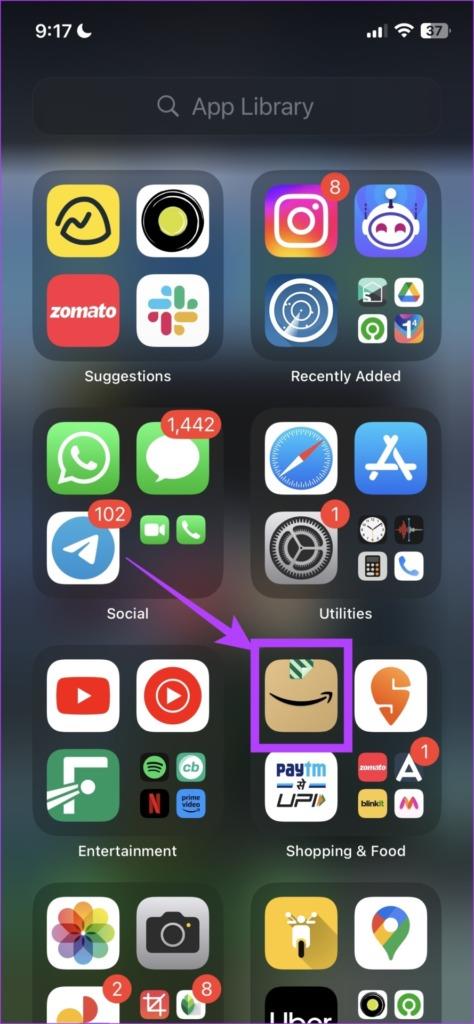
L'importance du Kindle est bien connue de nombreux bibliophiles. Pour ceux qui préfèrent lire des ebooks, Kindle propose plusieurs fonctionnalités comme la possibilité d' utiliser un dictionnaire . Une autre fonctionnalité intéressante de Kindle permet aux lecteurs de sauvegarder les points forts de tout ce qu'ils trouvent le plus utile lors de la lecture de leurs livres électroniques – presque comme un texte de favori pour référence ultérieure.
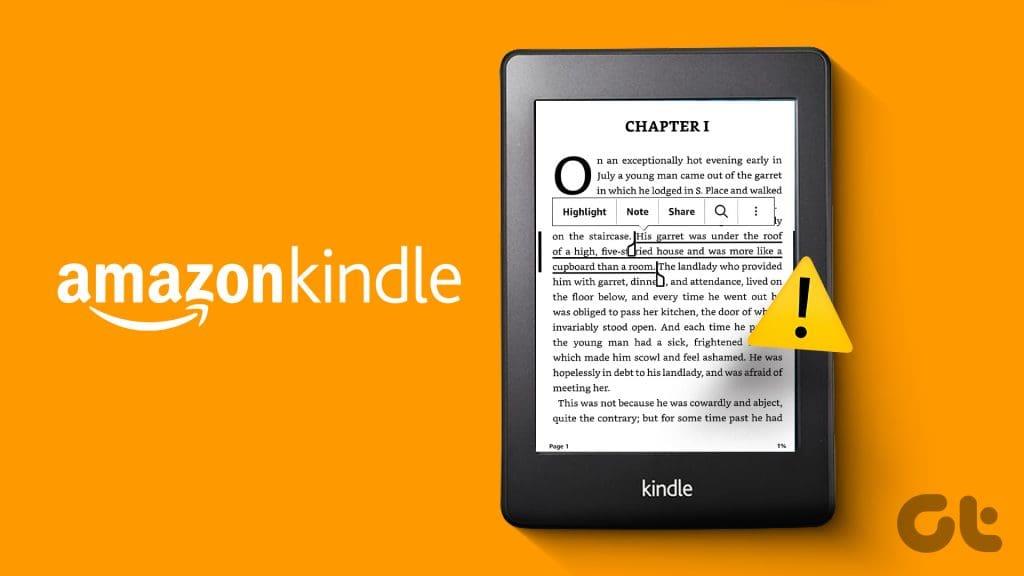
Vous pouvez marquer les points forts de vos ebooks et les envoyer par courrier électronique pour référence ultérieure. Mais certains utilisateurs se plaignent que leur appareil Kindle n'enregistre pas les faits saillants ou qu'ils ont disparu. Si vous rencontrez le même problème, voici quelques méthodes de dépannage pour résoudre le problème du Kindle qui n'enregistre pas les faits saillants. Ces solutions concernent Kindle, Kindle Paperwhite, Kindle Oasis et Kindle Scribe.
Si les surlignages ne fonctionnent pas sur votre Kindle, vérifiez si vous avez activé la synchronisation des appareils. Vous devez vérifier et activer Whispersync pour votre Kindle avec votre compte Amazon. Whispersync vous permet de reprendre là où vous vous étiez arrêté lors de la lecture de vos ebooks sur Kindle et d'afficher vos points forts. Vous pouvez vérifier et activer Whispersync depuis votre mobile ou votre ordinateur.
Étape 1 : Ouvrez l'application Amazon sur votre iPhone ou votre téléphone Android.
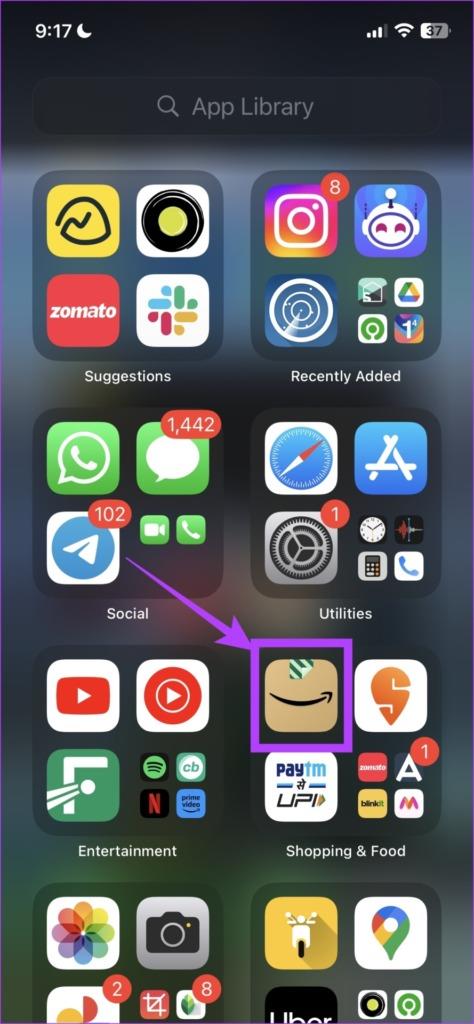
Étape 2 : Appuyez sur l'icône de profil en bas de la barre de menu.
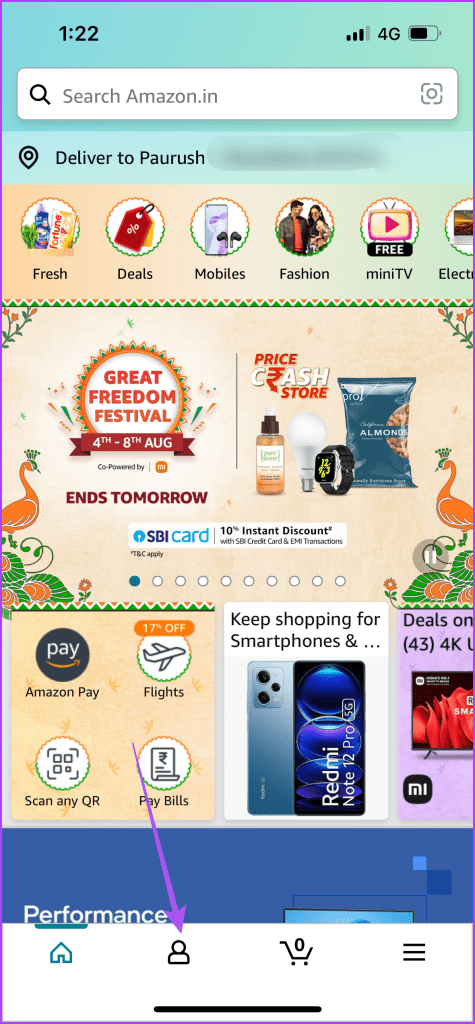
Étape 3 : Sélectionnez votre compte.
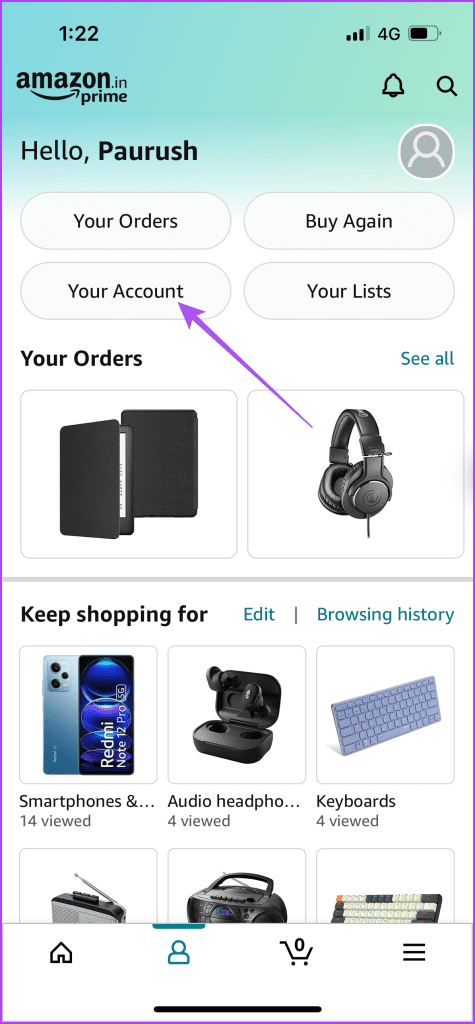
Étape 4 : Appuyez sur Contenu et appareils.
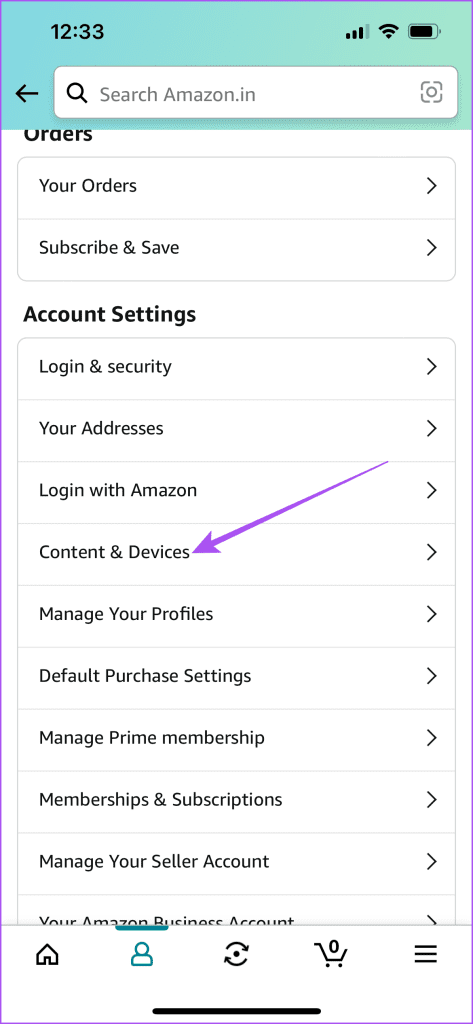
Étape 5 : Appuyez sur l'onglet Préférences en haut.
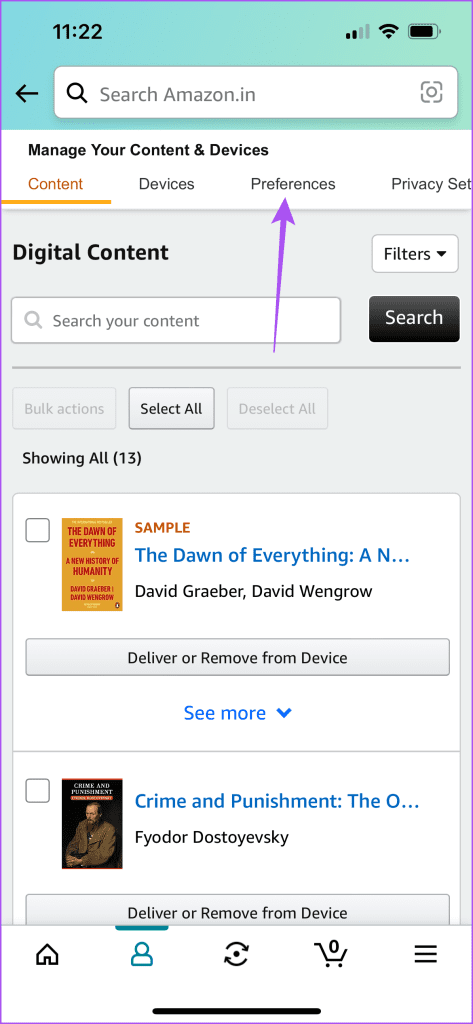
Étape 6 : Appuyez sur l'icône en forme de flèche pour développer la synchronisation des appareils (paramètres Whispersync).
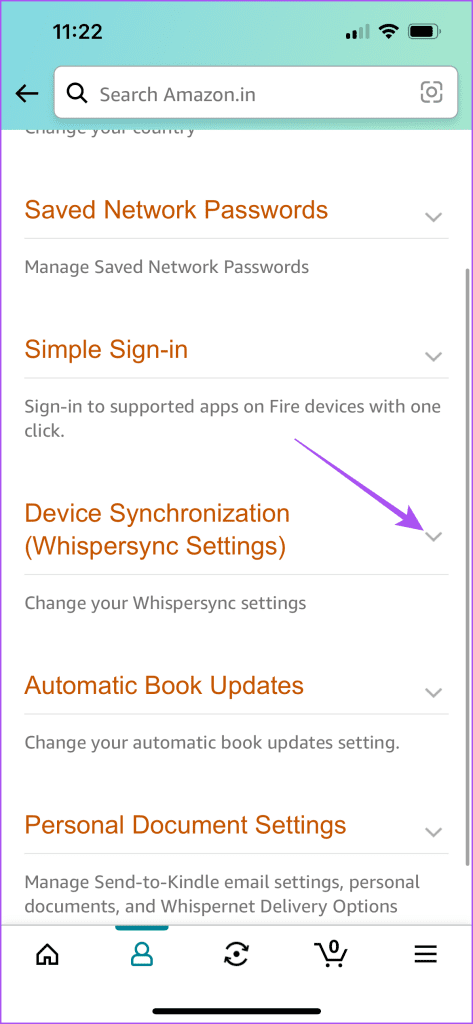
Étape 7 : Vérifiez si la fonctionnalité est activée. Sinon, appuyez sur l'option et activez-la.
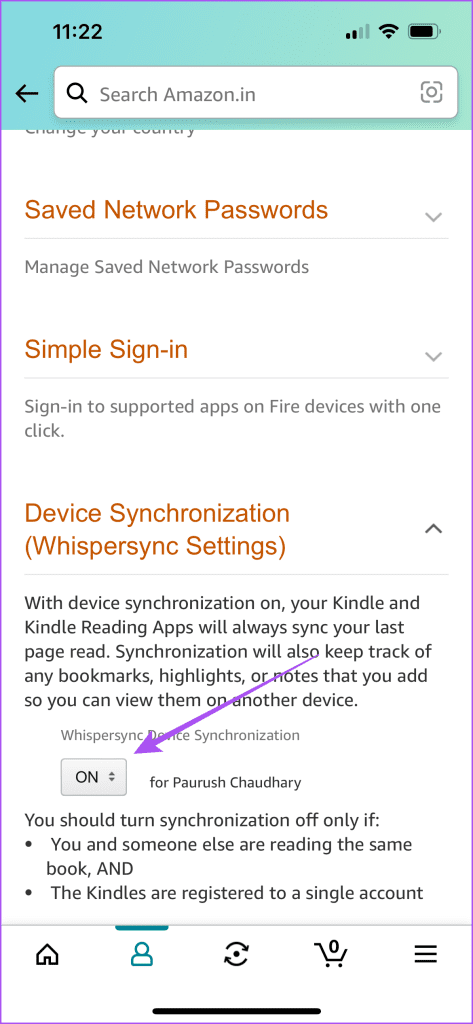
Étape 1 : Ouvrez le site Web d'Amazon dans un navigateur Web sur votre ordinateur .
Étape 2 : Connectez-vous à votre compte Amazon.
Étape 3 : Cliquez sur Comptes et listes dans le coin supérieur droit.

Étape 4 : Sélectionnez « Gérer votre contenu et vos appareils » dans le menu contextuel.
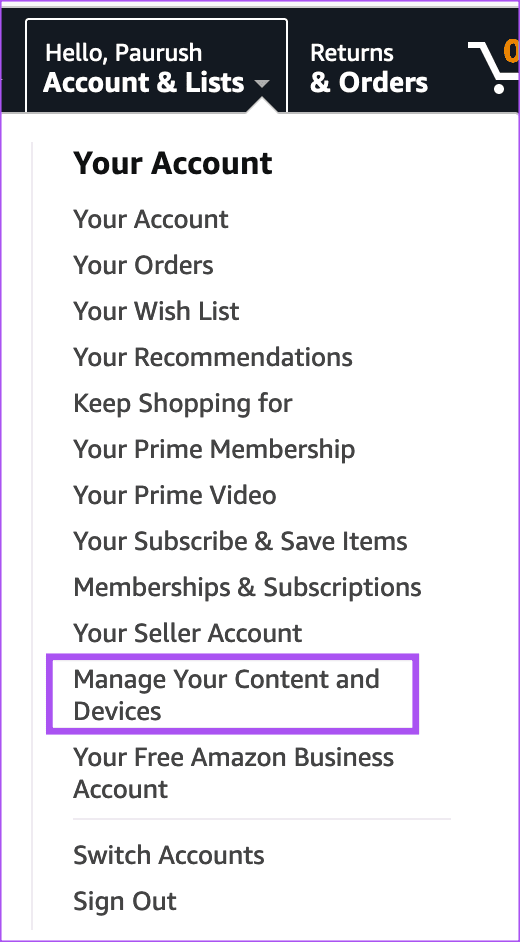
Étape 5 : Cliquez sur l'onglet Préférences en haut.
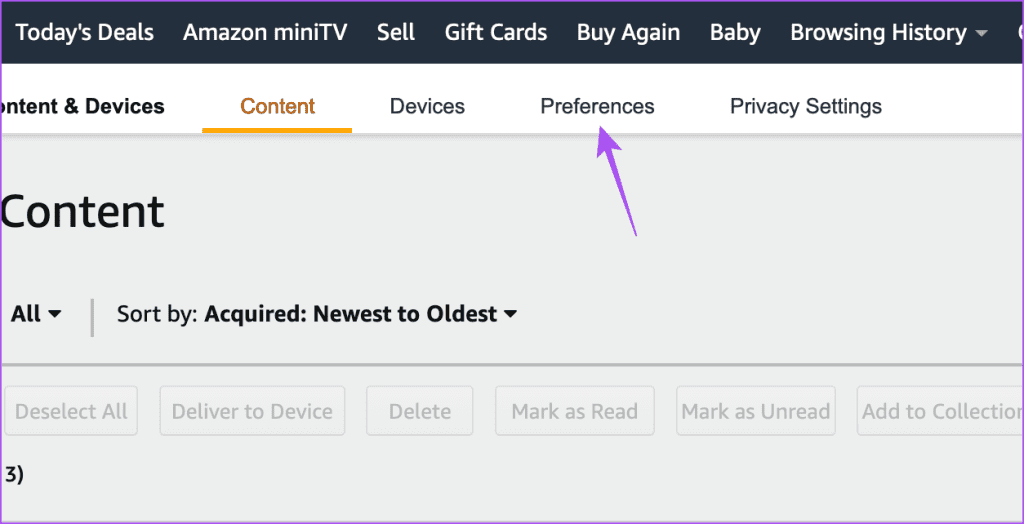
Étape 6 : Faites défiler vers le bas et cliquez sur Synchronisation des appareils (Paramètres Whispersync).
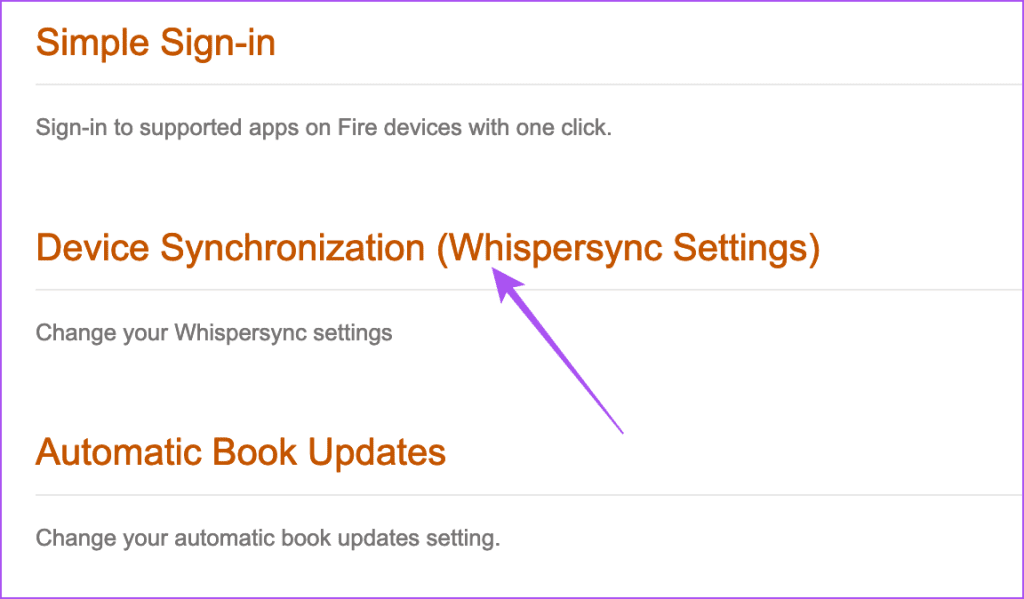
Étape 7 : Vérifiez si cette fonctionnalité est activée.
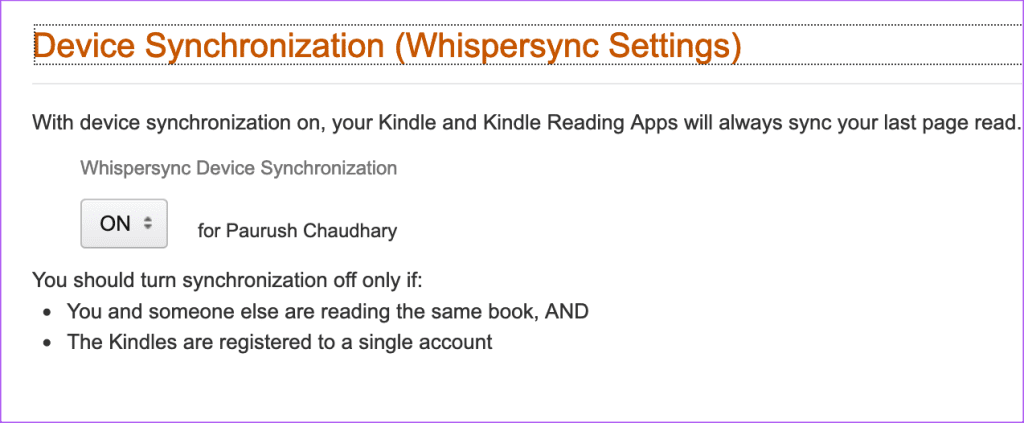
Après cela, vérifiez sur votre Kindle si le problème est résolu.
Cela semble prononcé mais peut vous éclipser lorsque vous enregistrez vos faits saillants sur Kindle. Assurez-vous d'avoir saisi la bonne adresse e-mail pour recevoir un résumé des points forts de votre Kindle.
Si vos surlignages ne s'affichent toujours pas sur Kindle, vous pouvez vérifier s'ils ont été synchronisés avec votre compte Amazon à l'aide du Kindle Cloud Reader. Il s'agit simplement d'une version Web de Kindle permettant d'accéder à vos livres électroniques, notes et faits saillants. Vous pouvez vérifier et confirmer si vos surlignages ont été enregistrés.
Étape 1 : Ouvrez le site Web d'Amazon dans un navigateur Web sur votre ordinateur .
Visitez le lecteur Kindle Cloud
Étape 2 : Connectez-vous à votre compte Amazon.
Étape 3 : Cliquez sur Notes et faits saillants dans le menu de gauche.
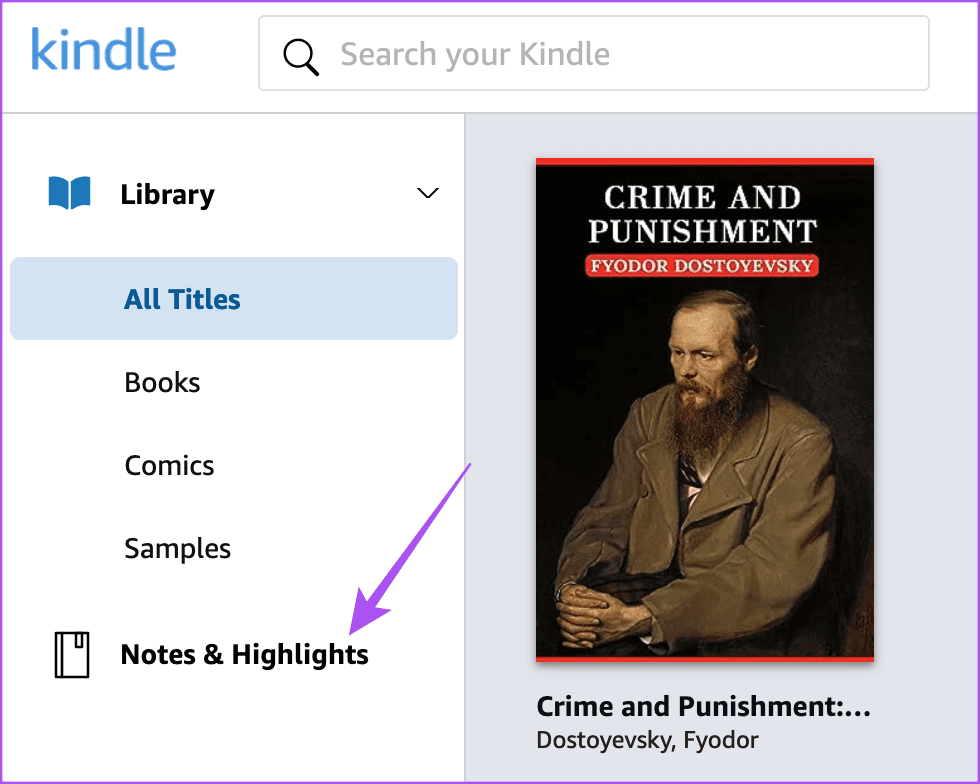
Étape 4 : Vous pouvez vérifier si vos surbrillances ont été enregistrées conformément au livre.
Vous pouvez cliquer sur Options à côté du surlignage et choisir de le voir sur votre Kindle.
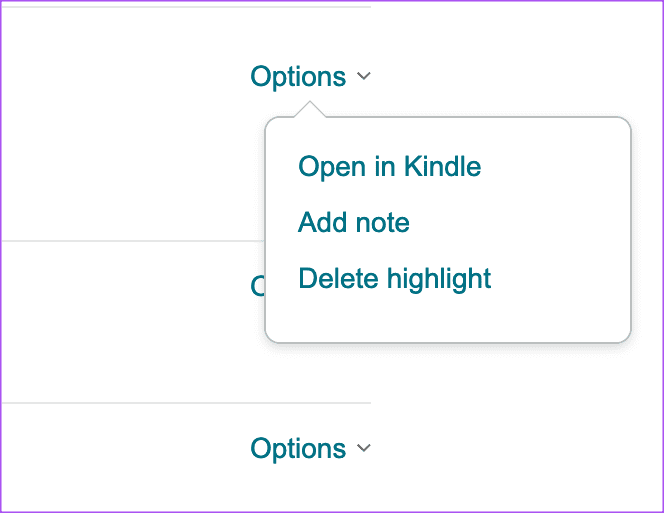
Si vous ne parvenez pas à récupérer vos surlignages, nous vous suggérons de mettre à jour la version du logiciel sur votre appareil Kindle. Voici comment.
Étape 1 : Sur la page d'accueil de votre Kindle, appuyez sur l'icône en forme de flèche orientée vers le bas.

Étape 2 : Appuyez sur Tous les paramètres.

Étape 3 : Appuyez sur les trois points dans le coin supérieur droit.
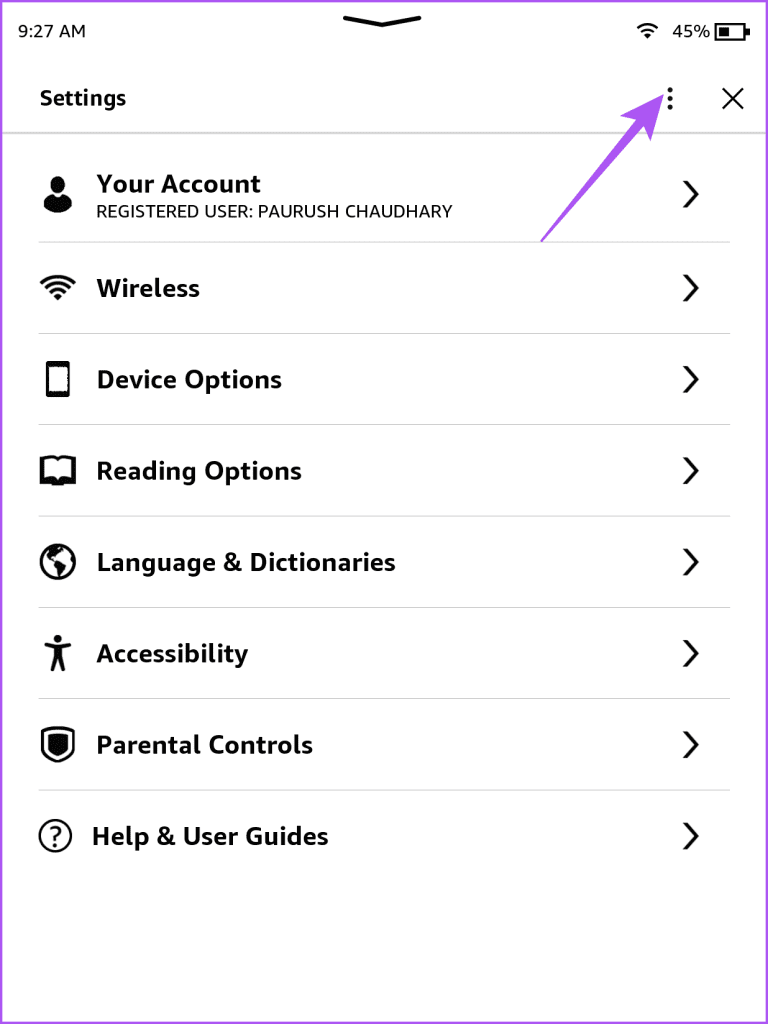
Étape 4 : Sélectionnez Mettre à jour votre Kindle.
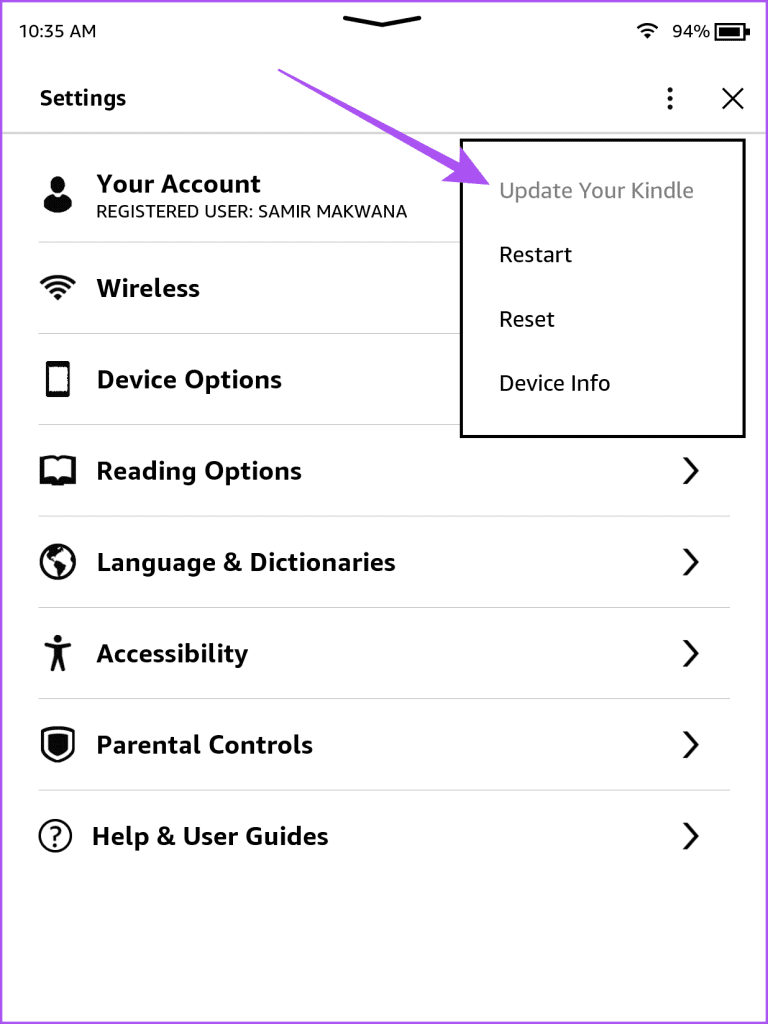
Si l'option Mettre à jour votre Kindle est grisée, vous utilisez déjà la dernière version du logiciel.
Si votre appareil Kindle n'enregistre toujours pas les faits saillants, le dernier recours consiste à réenregistrer votre Kindle avec votre compte Amazon. Notez que vous devrez à nouveau télécharger tous vos livres électroniques sur votre appareil Kindle après avoir suivi ces étapes.
Étape 1 : Sur l'écran d'accueil de votre Kindle, appuyez sur l'icône en forme de flèche orientée vers le bas.

Étape 2 : Appuyez sur Tous les paramètres.

Étape 3 : Sélectionnez votre compte.
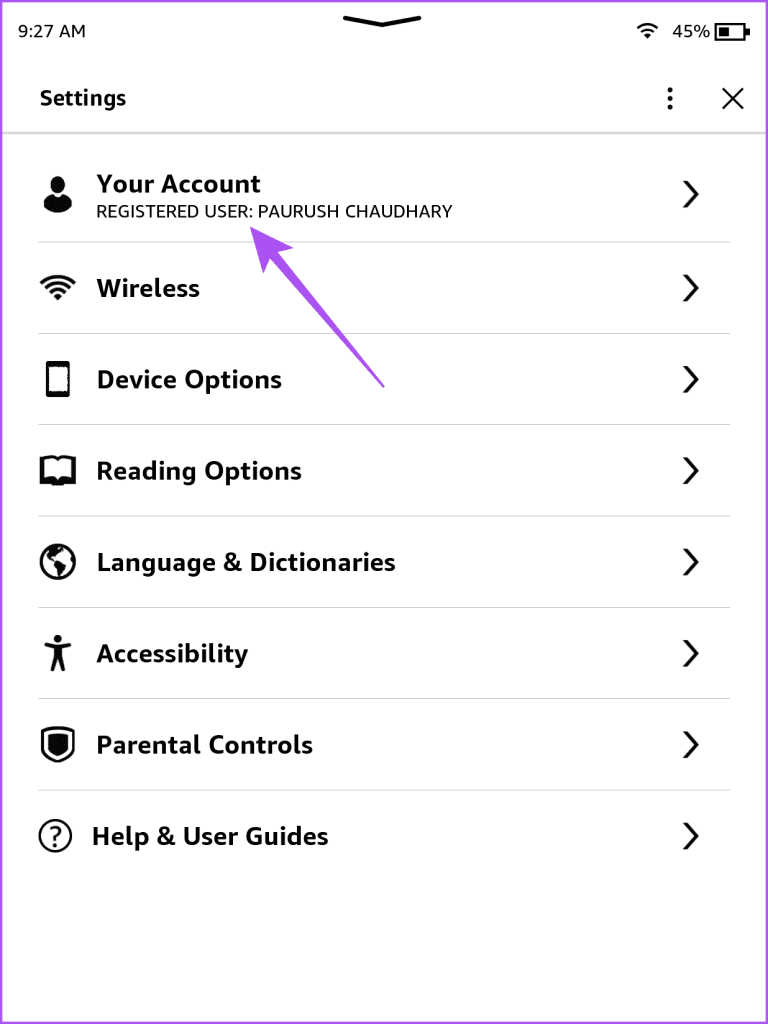
Étape 4 : Appuyez sur Désenregistrer l'appareil.
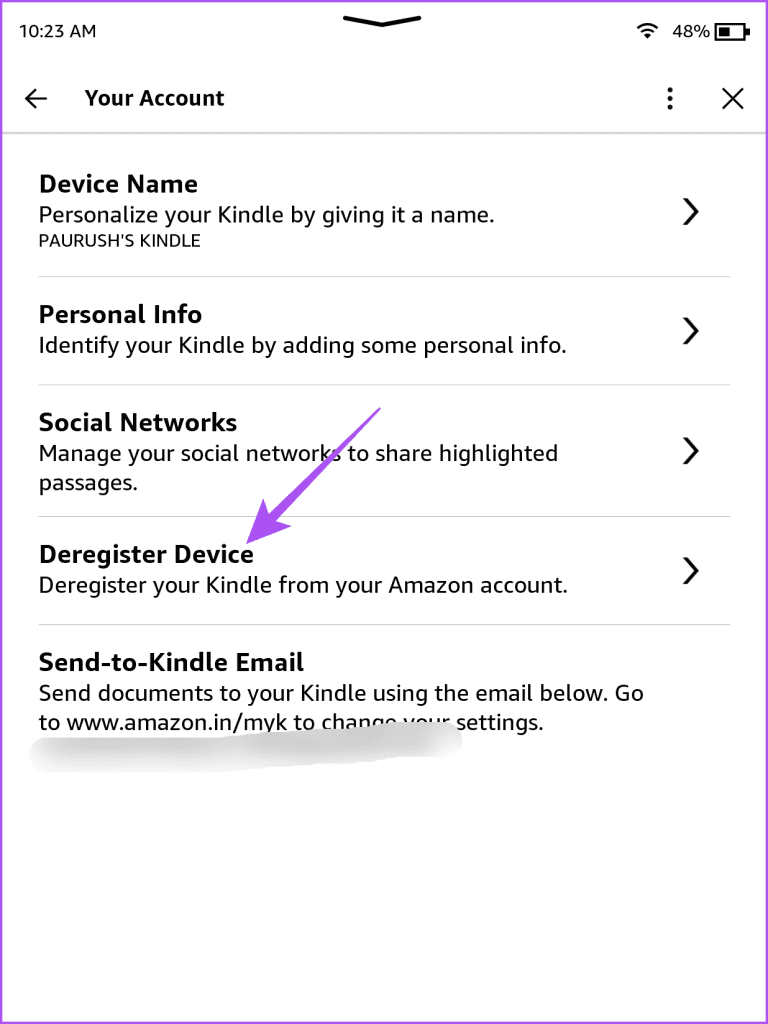
Étape 5 : Appuyez à nouveau sur Désinscrire pour confirmer.
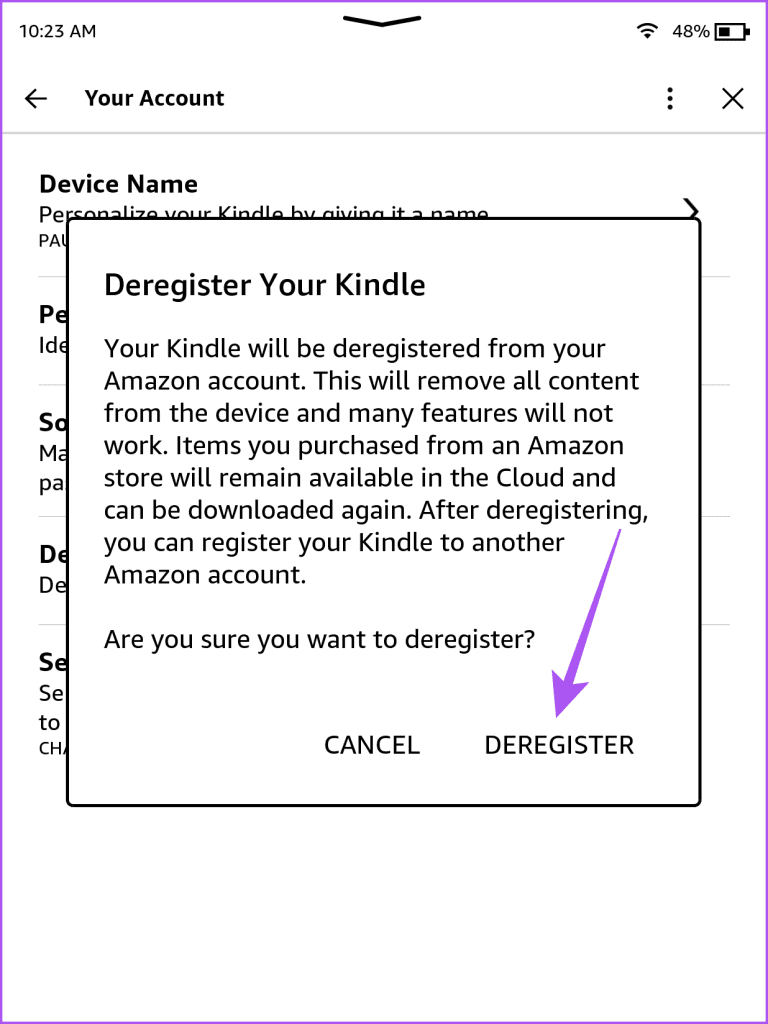
Étape 6 : Enregistrez à nouveau votre Kindle et vérifiez si le problème est résolu.
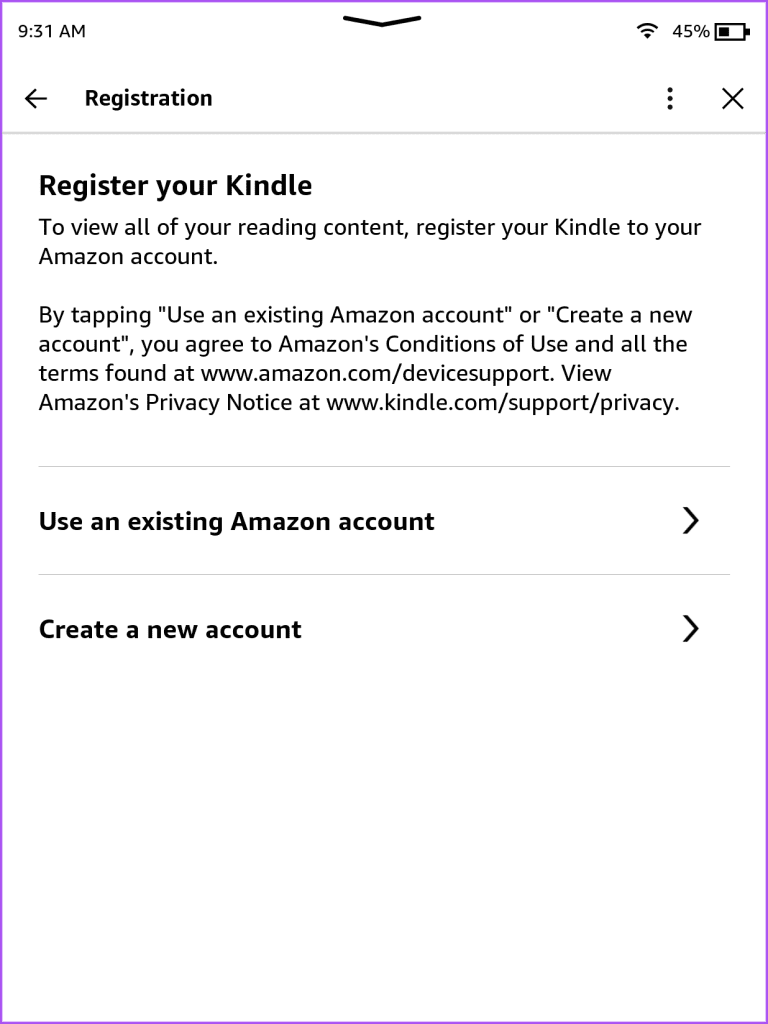
Ces solutions vous aideront à résoudre le problème de votre Kindle qui n'enregistre pas les faits saillants ou qui ont disparu. Vous pouvez également lire notre article si votre appareil Kindle ne se charge pas . Vous pouvez facilement utiliser votre Kindle pendant une semaine après une seule charge.
Vous êtes confronté au problème du logiciel AMD Adrenalin qui ne fonctionne pas ou ne s
Pour corriger l
Apprenez à maîtriser le chat Zoom, une fonctionnalité essentielle pour les visioconférences, avec nos conseils et astuces.
Découvrez notre examen approfondi de l
Découvrez comment récupérer votre Instagram après avoir été désactivé en suivant nos étapes claires et simples.
Découvrez comment savoir qui a consulté votre profil Instagram avec nos solutions pratiques. Sauvegardez votre vie privée tout en restant informé !
Apprenez à créer des GIF animés facilement avec votre Galaxy S22. Découvrez les méthodes intégrées et des applications pratiques pour enrichir votre expérience.
Découvrez comment changer la devise dans Google Maps en quelques étapes simples pour mieux planifier vos finances durant votre voyage.
Microsoft Teams s
Vous obtenez l








